Czy w złączu Lightning jest płyn? 7 najlepszych poprawek!
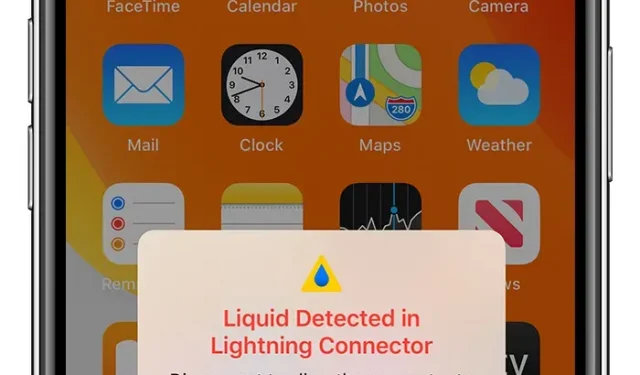
iPhone ma wiele wspaniałych funkcji, których nie mają inne marki smartfonów. To kolejny powód jego ogromnej popularności pomimo wysokiej ceny.
Niezależnie od tego, czy chodzi o aparat iPhone’a, odciążanie aplikacji, wbudowane czujniki czy FaceTime. Istnieje wiele takich powodów, aby wypróbować iPhone’a. Oprócz tych funkcji w złączu Lightning znajduje się jeszcze jedna wspaniała cecha, zwana płynem.
Ta funkcja lub alert pojawia się na ekranie urządzenia, jeśli port ładowania telefonu lub kabel Lightning są mokre lub wilgotne. W takiej sytuacji Twój iPhone nie będzie się ładował, ale będziesz mógł dalej korzystać z urządzenia.
W tym artykule szczegółowo omówimy tę konkretną funkcję dostępną tylko w systemie iOS, od jej działania po oznaki uszkodzeń spowodowanych przez wodę i inne szczegóły. Zanim przejdziemy do tego, ważne jest, aby znać znaczenie ostrzeżenia – wykryto ciecz w złączu błyskawicy. Więc zacznijmy.
Co oznacza „Wykryto ciecz w złączu Lightning”?
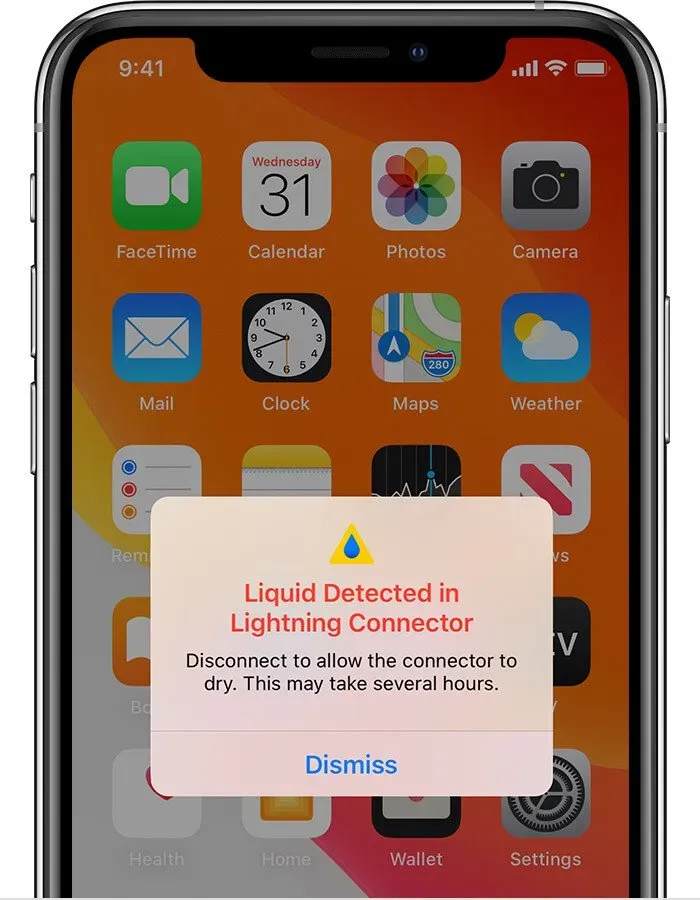
Nowe wersje iPhone’a są w większości wodoodporne. Jednak pomimo tej funkcji niektóre jego części mogą nadal ucierpieć z powodu uszkodzeń spowodowanych przez wodę. A jeśli uszkodzisz iPhone’a wodą, urządzenie ostrzeże Cię, gdy wykryje płyn. Wiadomo, że porty są otwarte i woda może łatwo wpływać.
Możesz nie widzieć problemu, dopóki nie podłączysz ładowarki do iPhone’a. A potem dostaniesz ostrzeżenie, że nie będziesz mógł go podłączyć i jeszcze bardziej uszkodzić urządzenie.
Ale w niektórych wyjątkowych przypadkach to ostrzeżenie może pojawić się z powodu jakiegoś błędu. Ale musisz mieć pewność, że Twój iPhone nie był bliski płynięcia.
Po pierwsze, ważne jest, aby wiedzieć, czy w złączu odgromowym jest woda. Niektóre znaki mogą być bardzo pomocne w tym procesie.
6 oznak uszkodzenia iPhone’a przez wodę
Poniżej przedstawiono niektóre oznaki uszkodzenia iPhone’a przez wodę:
1. Twój iPhone nie chce się włączyć
Jeśli masz trudności z prawidłowym włączeniem iPhone’a, iPhone mógł być wystawiony na działanie wody lub niepożądanej wilgoci.
2. iPhone się nagrzewa
Gdy smartfon jest narażony na działanie wody, często powoduje to uszkodzenie jego baterii. W rezultacie telefon może się bardzo nagrzać.
3. Złożoność pracy z aplikacjami
Jeśli niektóre lub większość aplikacji na urządzeniu nie działa prawidłowo, jest to kolejna oznaka uszkodzenia przez wodę. Na przykład, jeśli lampa błyskowa nie włącza się / nie wyłącza lub pewna aplikacja jest ciągle zamykana.
4. Głośniki nie działają
Jest to najczęstsze uszkodzenie wody. Porty głośników są mniejsze, a woda, która dostanie się do środka, nie wypłynie tak łatwo. Czasami głośnik może nie działać nawet przy normalnej głośności.
5. Mgła pod ekranem
Jeśli pod ekranem występuje nietypowe zamglenie i nie można normalnie widzieć ekranu, prawdopodobnie pod ekranem znajduje się wilgoć.
6. Żadna usługa lub urządzenie nie rozpoznaje karty SIM
Uszkodzone przez wodę iPhone’y mogą nie otrzymywać usług lub mogą nie rozpoznawać karty SIM.
Znając oznaki uszkodzenia przez wodę, zrozummy teraz, w jaki sposób woda może dostać się do portu błyskawicy lub portu ładowania iPhone’a.
W jaki sposób woda może dostać się do portu ładowania?
Poniżej przedstawiono niektóre warunki, w których woda może dostać się do portu ładowania.
1. Nurkuj
Jeśli Twój iPhone zostanie przypadkowo zanurzony w wodzie, ponieważ port ładowania i inne porty są szeroko otwarte, płyn może łatwo do nich przedostać się. Na przykład, gdy zanurzysz iPhone’a w basenie lub wiadrze z wodą. Jest to najczęstsza i niebezpieczna sytuacja, ponieważ w tym przypadku istnieje duże prawdopodobieństwo wewnętrznego uszkodzenia telefonu iPhone.
2. Wilgotność
Jest to rzadki stan. Dzieje się tak tylko wtedy, gdy wilgotność otoczenia jest bardzo wysoka. W takich przypadkach na iPhonie mogą pojawić się krople wody. Te kropelki wody mogą dostać się do portów ładowania, ponieważ są wystarczająco małe, aby się do nich dostać. Jeśli często zabierasz iPhone’a do sauny, ten problem może również wynikać z tego.
3. Deszcz
To drugi najczęstszy powód. Nosisz swojego iPhone’a wszędzie tam, gdzie jest to potrzebne. Jeśli napotkasz ulewny deszcz podczas noszenia iPhone’a, kropelki wody mogą ponownie dostać się do urządzenia przez porty ładowania, jeśli nie zostanie to zrobione.
4. Pot
Jeśli użyjesz iPhone’a natychmiast po ciężkim treningu lub aktywności fizycznej ze spoconymi rękami, pot może dostać się do telefonu przez porty ładowania.
Ważne jest, aby znać powyższe punkty, ponieważ tylko wtedy możesz zachować szczególną ostrożność w takich okolicznościach lub całkowicie ich uniknąć. I może uratować port ładowania przed uszkodzeniem.
Oprócz sytuacji lub przyczyn wymienionych powyżej, mogą istnieć inne. Na przykład przypadkowo umieściłeś iPhone’a w lekko wilgotnym miejscu.
Jak naprawić „Wykryto płyn w złączu Lightning” w iPhonie?
W przypadku, gdy po zastosowaniu wszystkich środków ostrożności nadal możesz uszkodzić porty ładowania. I uzyskaj ostrzeżenie o wykryciu cieczy w złączu Lightning. Następnie możesz użyć następujących poprawek.
1. Osusz złącze
Pierwszą rzeczą, którą musisz zrobić po otrzymaniu powyższego ostrzeżenia, jest próba wysuszenia złącza. Odłącz go od ładowarki i umieść portami ładowania skierowanymi w dół. Nigdy nie potrząsaj iPhone’em, ponieważ może to spowodować dostanie się wody do środka.
2. Odrzuć ostrzeżenie
Jeśli masz wystarczającą pewność, że całkowicie wysuszyłeś iPhone’a, ostrzeżenie może pojawić się z powodu jakiegoś błędu. Następnie w takim przypadku możesz odrzucić ostrzeżenie. Gdy otrzymasz ostrzeżenie, pojawi się opcja „Odrzuć”. Po prostu kliknij na to. Pamiętaj, że może to uniemożliwić ładowanie urządzenia.
3. Użyj awaryjnego wyłączenia
Wybierz tę opcję tylko w nagłych przypadkach, gdy chcesz zaryzykować uszkodzenie iPhone’a przez ładowanie. Jak wiecie, woda i elektryczność to zabójcza kombinacja. Dlatego korzystanie z tej opcji i ładowanie iPhone’a wodą w środku jest niebezpieczne. (Omówimy to zastąpienie awarii szczegółowo później).
4. Spróbuj ponownie uruchomić iPhone’a
Jeśli zignorowałeś ostrzeżenie, ale nadal masz problemy z zarządzaniem iPhone’em, spróbuj ponownie uruchomić iPhone’a. Wykonaj poniższe kroki.
W przypadku iPhone’a X i nowszych wykonaj następujące kroki.
- Naciśnij jednocześnie przycisk zwiększania lub zmniejszania głośności oraz przycisk zasilania i przytrzymaj je przez kilka sekund.
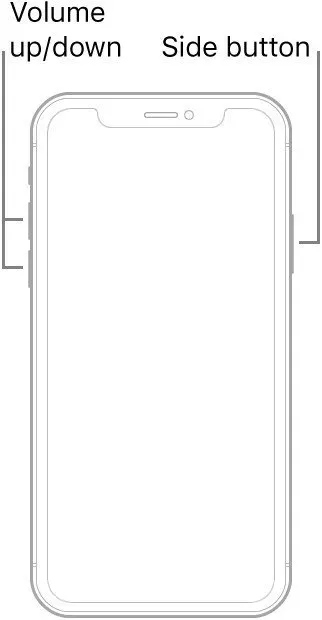
- Suwak wyłączania pojawi się na ekranie. Przeciągnij suwak i poczekaj kilka sekund.
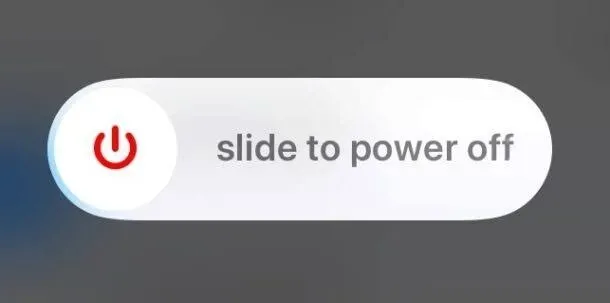
- Następnie Twój iPhone zostanie wyłączony.
- Aby ponownie uruchomić iPhone’a, ponownie naciśnij przycisk boczny lub przycisk zasilania i przytrzymaj go przez kilka sekund. Poczekaj, aż pojawi się logo Apple.
- Twój iPhone zostanie włączony.
W przypadku starszych wersji wykonaj następujące kroki.
- Naciśnij i przytrzymaj przez kilka sekund przyciski głośności i usypiania/budzenia.
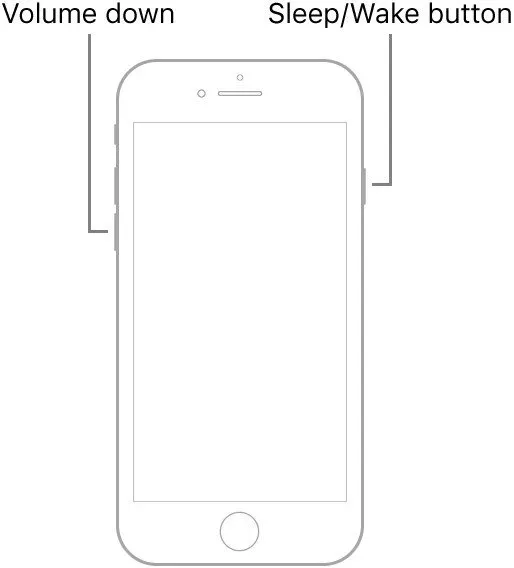
- Suwak wyłączania pojawi się na ekranie. Przeciągnij suwak i poczekaj kilka sekund.
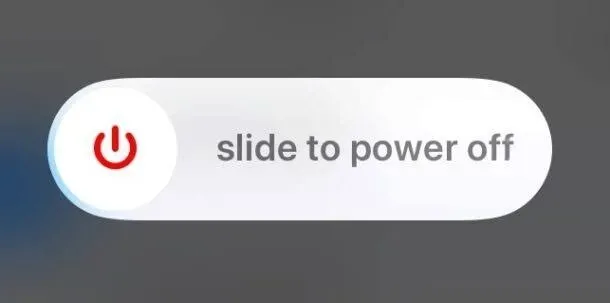
- Następnie iPhone zostanie wyłączony.
- Aby ponownie uruchomić iPhone’a, naciśnij przycisk boczny lub przycisk zasilania przez kilka sekund. Poczekaj, aż pojawi się logo Apple.
- Twój iPhone zostanie włączony.
5. Poczekaj i pozwól iPhone’owi wyschnąć
O ile nie jesteś w nagłym wypadku, zawsze powinieneś poczekać i pozwolić, aby Twój iPhone sam wysechł. Aby to zrobić, musisz najpierw wyłączyć iPhone’a, a następnie przytrzymać port ładowania, aby siły grawitacyjne działały na krople wody. Możesz także lekko dotknąć iPhone’a, aby wepchnąć wodę do iPhone’a. Wytrzyj wypływającą wodę kawałkiem materiału.
6. Zamiast tego użyj ładowania bezprzewodowego

Możesz także spróbować naładować iPhone’a za pomocą ładowarki bezprzewodowej. Ale jest to możliwe tylko wtedy, gdy masz iPhone’a 8 lub nowszego, ponieważ tylko one obsługują ładowanie bezprzewodowe. Jest to bezpieczna opcja, ponieważ nie trzeba używać kabla ładującego.
7. Skontaktuj się ze sklepem Apple
Jeśli nic nie działa dla Ciebie, ostatnią opcją jest skontaktowanie się ze Wsparciem Apple. Może być konieczne zabranie urządzenia do sklepu. Nawet po wypróbowaniu powyższych opcji istnieje duża szansa, że do tej pory woda mogła spowodować poważne uszkodzenie oprogramowania lub niektórych części iPhone’a.
Możesz wypróbować te siedem poprawek, jeśli pojawi się płyn znaleziony w ostrzeżeniu dotyczącym złącza błyskawicy.
Co to jest wyłączenie awaryjne?
W powyższych akapitach jest wzmianka o opcji „Emergency Override”. Teraz wiesz, kiedy w portach jest woda i podłączasz ją do ładowarki, pojawia się alert. Ostrzeżenie ma dwie opcje. „Odrzuć” i „Blokada awaryjna”.
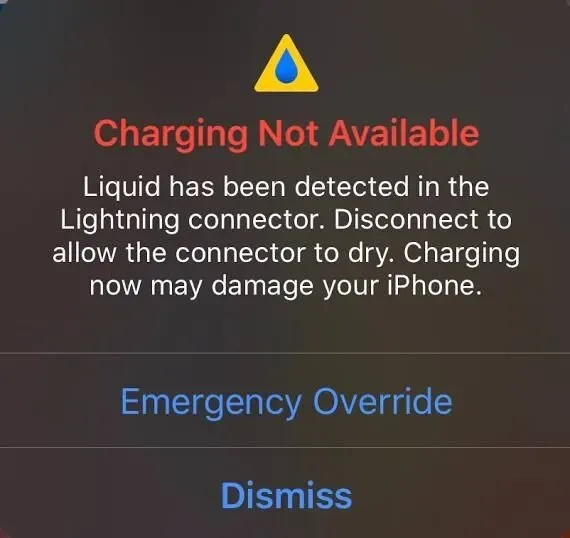
Jeśli klikniesz opcję „Odrzuć”, alerty zostaną odrzucone. Jednak uniemożliwi to również ładowanie iPhone’a. Wybierz tę opcję, jeśli jesteś pewien, że w portach ładowania nie ma wody.
Możesz wybrać opcję Emergency Override, jeśli jesteś w sytuacji awaryjnej i chcesz natychmiast naładować swoje urządzenie. Pamiętaj, że powinieneś brać to pod uwagę tylko w sytuacjach awaryjnych, ponieważ pozwala to naładować iPhone’a.
Ale jeśli w portach znajduje się woda, może to doprowadzić do zwarcia lub poważnego uszkodzenia oprogramowania. Dlatego upewnij się, że ostrzeżenie pojawia się tylko z powodu jakiegoś błędu, a nie z powodu uszkodzenia przez wodę.
Kiedy zastąpić ostrzeżenie o wykryciu cieczy?
Jak wspomniano powyżej, tę opcję należy wybrać tylko wtedy, gdy bateria się wyczerpuje i trzeba ją natychmiast i pilnie naładować. A do tego, po pierwsze, przynajmniej wysusz iPhone’a na zewnątrz i lekko stuknij w tył, aby w przypadku nadmiaru wody wydostał się przez porty.
Lub lepszym rozwiązaniem jest użycie ładowarki bezprzewodowej, jeśli Twój iPhone ją obsługuje.
Następnie powinieneś wiedzieć, czego NIE robić, aby woda nie wyciekała ze złącza. Jest to ważne, ponieważ każde niewłaściwe działanie może kosztować cię poważne szkody.
Czego NIE robić, aby usunąć wodę ze złącza Lightning?
Poniżej znajduje się lista wszystkich kroków lub rzeczy, których NIE powinieneś robić w żadnej sytuacji, aby usunąć wodę ze złącza błyskawicy iPhone’a.
1. Wdmuchiwanie powietrza do portów
Nie należy wdmuchiwać powietrza do portów, ponieważ może to dodatkowo rozprowadzić wilgoć obecną w środku. Powoduje tylko większe obrażenia. Nie tylko to, ale także prowadzi do wzrostu wilgoci zamiast złącza.
2. Wykorzystanie ciepła
Kierowanie ciepła na iPhone’a może uszkodzić jego ekran i niektóre wrażliwe części. Podczas gdy większość urządzeń jest obecnie odporna na ciepło, każde zewnętrzne źródło ciepła może spowodować poważne uszkodzenia, jeśli zostanie użyte bezpośrednio na iPhonie. Dlatego nie używaj piekarnika ani suszarki do włosów do ogrzewania.
3. Przyklejanie czegoś do portów
Przyklejanie czegokolwiek do portów, które nie mogą się łatwo zmieścić, może jedynie spowodować uszkodzenie i pozostawić zanieczyszczenia. Obejmuje to klejenie wacików, szmat, ręczników, tkanin itp.
4. Wkładanie iPhone’a do niegotowanego ryżu
Jest to jeden z najczęściej używanych sposobów usuwania wody z iPhone’a lub innych urządzeń. Ryż pochłania wodę, ale to nie znaczy, że powinieneś włożyć iPhone’a do niegotowanego ryżu. Dzieje się tak, ponieważ może pozostawić zanieczyszczenia i dodatkowo uszkodzić iPhone’a. Więc nie daj się nabrać na ten szalony popularny hack.
5. Stosowanie alkoholu izopropylowego
Stosowanie alkoholu izopropylowego może prowadzić do przenoszenia ładunków elektrycznych, ponieważ jest on wysoce przewodzący. I nie tylko to, jest rozcieńczany wodą. Dlatego jego użycie może raczej zwiększyć poziom wilgotności wewnątrz urządzenia niż go zmniejszyć. Nie chcesz, żeby to się stało, prawda?
Dlatego są to pewne rzeczy, których nie powinieneś robić w żadnych okolicznościach.
Co zrobić, jeśli w suchym iPhonie znajdzie się płyn?
W niektórych wyjątkowych przypadkach możesz otrzymać ostrzeżenie o wykryciu cieczy w złączu Lightning, nawet jeśli masz 100% pewności, że Twój iPhone nie był narażony na działanie wody. Wynika to głównie z błędu złącza błyskawicy. W takich przypadkach możesz wypróbować następujące opcje.
- Wybierz wyłączenie awaryjne
Ponownie, jak sama nazwa wskazuje, powinieneś wybrać tę opcję tylko wtedy, gdy masz całkowitą pewność, że w iPhonie nie ma wody. W przeciwnym razie może to kosztować więcej obrażeń niż zostało już zadane.
- Wymuś ponowne uruchomienie iPhone’a
Jest to uniwersalna opcja na każdy problem z urządzeniem elektronicznym. Wykonaj poniższe kroki, aby ponownie uruchomić iPhone’a.
Oto kroki dla iPhone’a X, iPhone’a XS, iPhone’a XR, iPhone’a 11, iPhone’a 12 lub iPhone’a 13 i nowszych modeli.
- Naciśnij przycisk zwiększania lub zmniejszania głośności oraz przycisk zasilania i przytrzymaj je przez kilka sekund.
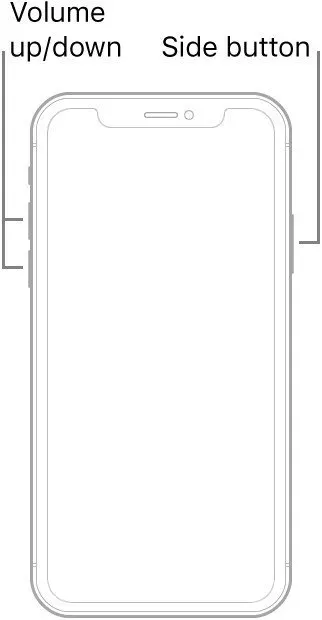
- Suwak wyłączania pojawi się na ekranie. Przeciągnij suwak i poczekaj kilka sekund.
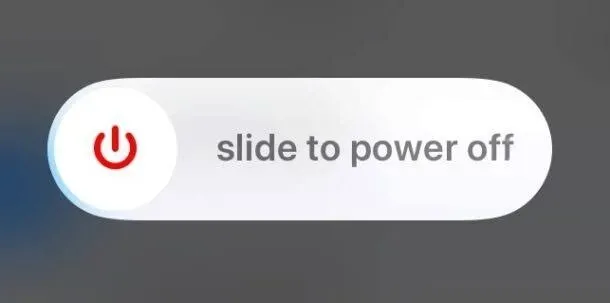
- Następnie iPhone zostanie wyłączony.
- Aby ponownie uruchomić iPhone’a, naciśnij przycisk boczny lub przycisk zasilania przez kilka sekund. Poczekaj, aż pojawi się logo Apple.
- Twój iPhone zostanie włączony.
W przypadku starszych wersji wykonaj następujące kroki.
- Naciśnij i przytrzymaj jednocześnie przycisk zmniejszania głośności i przycisk usypiania/budzenia przez kilka sekund.
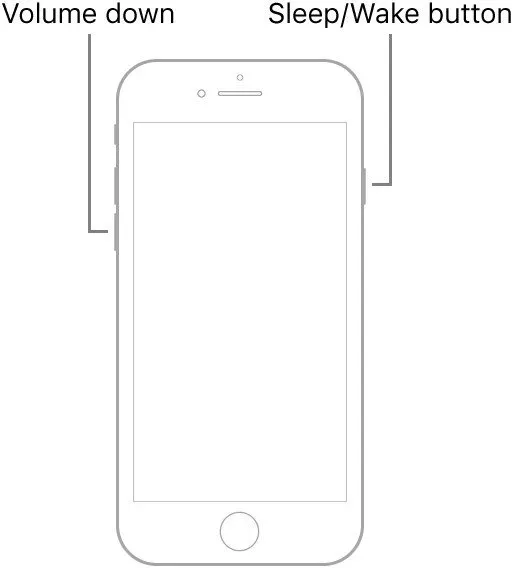
- Suwak wyłączania pojawi się na ekranie. Przeciągnij suwak i poczekaj kilka sekund.
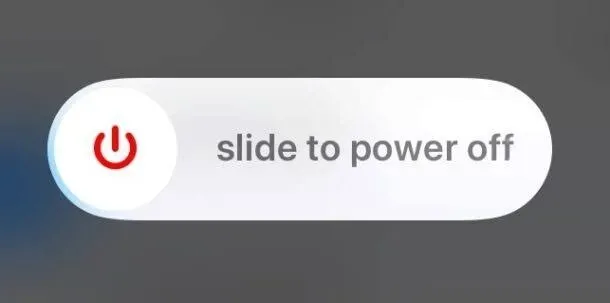
- Następnie iPhone zostanie wyłączony.
- Aby ponownie uruchomić iPhone’a, naciśnij przycisk boczny lub przycisk zasilania przez kilka sekund. Poczekaj, aż pojawi się logo Apple.
- Twój iPhone zostanie włączony.
- Resetowanie ustawień
To kolejna poprawka, którą możesz wypróbować, jeśli uważasz, że ostrzeżenie to tylko błąd. Postępuj zgodnie z poniższymi instrukcjami.
- Kliknij ikonę koła zębatego na ekranie głównym iPhone’a.
- Spowoduje to otwarcie ustawień iPhone’a.
- Kliknij Ogólne.
- Wybierz opcję Przenieś lub zresetuj iPhone’a. Następnie kliknij Resetuj.
- Na koniec kliknij „Wszystkie ustawienia”.
Ale zanim wykonasz wszystkie te kroki, pamiętaj, że zresetowanie wszystkich ustawień oznacza, że Twoje ważne dane na iPhonie znikną na zawsze. Dlatego zalecamy tworzenie kopii zapasowych przydatnych danych i ustawień, aby uniknąć utraty danych.
Jest kilka rzeczy, które możesz wypróbować, jeśli chcesz, aby woda wypływała ze złącza błyskawicy bez powodowania uszkodzeń.
Kroki, które należy podjąć, aby uratować mokre urządzenie
Poniżej przedstawiono kroki, które należy wykonać, aby uratować mokre urządzenie.
- Wyłącz urządzenie
Wyłączenie urządzenia powinno zawsze być pierwszym krokiem, który należy wykonać, gdy odkryjesz, że urządzenie zostało zamoczone. Chroni to urządzenie przed poważnymi uszkodzeniami elektrycznymi, które mogą wystąpić, jeśli celowo lub nieświadomie nadal będziesz używać mokrego iPhone’a.
- Wysusz obudowę iPhone’a
Po wyłączeniu zdejmij obudowę z iPhone’a. I wysusz iPhone’a na zewnątrz lnianą ściereczką, bawełnianą ściereczką lub ręcznikiem papierowym. Następnie trzymaj porty skierowane w dół, aby zapobiec przedostawaniu się wody do innych części. A także grawitacja może pomóc w wyjściu wody z urządzenia.
- Wyjmij kartę SIM
Następnym krokiem po wyschnięciu na zewnątrz powinno być wyjęcie karty SIM. Możesz to zrobić za pomocą narzędzia do wyjmowania karty SIM lub dowolnego innego narzędzia. Upewnij się, że karta SIM jest sucha. Nie instaluj z powrotem kieszeni karty SIM. Trzymaj je oddzielnie, aby w środku było więcej miejsca na chłodne powietrze.
- Skieruj porty w dół
Jak wspomniano w poprzednich punktach, trzymaj porty skierowane w dół. To sprawi, że grawitacja zadziała swoją magią, a woda będzie mogła wydostać się z urządzenia. Kiedy wyjdzie, możesz zetrzeć wilgoć czystą szmatką.
- Pokryj iPhone’a osuszaczami
Osuszacze to substancje stosowane jako środki osuszające. Na przykład żel krzemionkowy jest używany wewnątrz butelek. Tylko upewnij się, że te środki pochłaniające wilgoć całkowicie pokrywają urządzenie. Osuszacz usunie wilgoć z łącznika zamka błyskawicznego.
- Poczekaj, aż iPhone wyschnie.
To może być długie rozwiązanie, ale najlepsze. Suszenie może trwać od 24 do 48 godzin. A najlepiej po prostu poczekać do końca tego okresu. Nie próbuj włączać iPhone’a między okresami. Miej trochę cierpliwości.
- Spróbuj go włączyć
Po zakończeniu okresu suszenia można spróbować włączyć urządzenie. W tym momencie, jeśli woda nie spowodowała żadnych szkód, iPhone powinien włączyć się normalnie.
Ale jest kilka rzeczy, które możesz zrobić, aby przede wszystkim uniknąć tych wszystkich trudności, np. Chroń iPhone’a przed wodą.
Jak chronić iPhone’a przed wodą?
Poniżej znajduje się kilka sposobów ochrony iPhone’a przed wodą.
- Trzymaj go z dala od wody
Przede wszystkim trzymaj iPhone’a z dala od wody i wilgoci. Nigdy nie zabieraj iPhone’a w miejsca, w których mógłby być narażony na działanie wody lub wilgoci. Na przykład w pobliżu basenu z wodą lub prysznicem.
- Kup wodoodporne urządzenie
Możesz także spróbować znaleźć wodoodporne urządzenie. Jak wszyscy wiemy, port błyskawicy Twojego iPhone’a może być narażony na działanie wilgoci/wody w pewnych warunkach, takich jak deszcz lub wysoka wilgotność.
- Kup wodoodporne etui na iPhone’a
Ponownie, zakup wodoodpornego etui na iPhone’a może pomóc w zapobieganiu łatwemu zamoczeniu urządzenia.
- Użyj suchej torby
Można użyć kilku suchych toreb na wypadek wystawienia urządzenia na działanie wody. Występują w różnych rozmiarach i kształtach.
Wniosek
Więc musiałeś już zrozumieć ostrzeżenie o wyzwoleniu cieczy znalezionej w złączu błyskawicy. Przede wszystkim, aby uniknąć tego ostrzeżenia, musisz odpowiednio dbać o swojego iPhone’a.
A jeśli po wypróbowaniu wszystkich możliwych hacków nadal nie działa, oddaj go pod opiekę Apple. Nie marnuj dodatkowej sekundy, jak w przypadku wody, a każda sekunda może być więcej warta i zadać więcej obrażeń od cieczy.
Wreszcie niewielka ilość wilgoci nie uszkodzi iPhone’a w 95% przypadków. Więc nie panikuj.
Często zadawane pytania (FAQ)
Co zrobić, jeśli w suchym iPhonie znajdzie się płyn?
W takiej sytuacji możesz wybrać opcję Emergency Override z wyskakującego okienka „Liquid Detect in Lightning Connector”.
Co się stanie, jeśli wybiorę Nadpisanie awaryjne?
Jeśli w złączu nie ma wody, możesz łatwo naładować iPhone’a ładowarką, jeśli wybierzesz Emergency Override, ale jeśli wybierzesz tę opcję przy obecności wody w urządzeniu, może to spowodować elektryczne uszkodzenie oprogramowania.
Czy mogę bezpiecznie ładować bezprzewodowo?
Tak, zawsze możesz bezpiecznie ładować bezprzewodowo, niezależnie od tego, czy Twój iPhone ma w sobie wodę, czy nie.
Jak naładować iPhone’a, jeśli w złączu Lightning jest płyn?
Możesz użyć ładowarki bezprzewodowej lub poczekać, aż woda wyschnie, a następnie ponownie naładować zwykłą ładowarką.



Dodaj komentarz